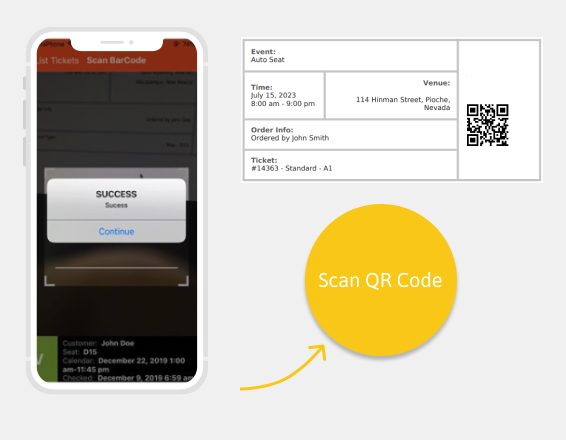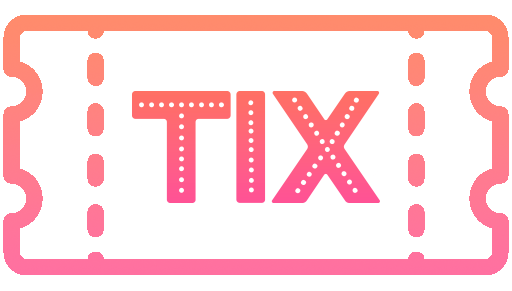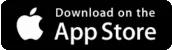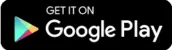¿Cómo escaneo las entradas QR de mi evento?
Las entradas QR pueden escanearse con cualquier cámara de cualquier celular o mediante nuestra app (por el momento solo disponibles para Android).
Asignar usuario autorizado
Cada evento debe tener designado un usuario autorizado en la pestaña STAFF.
Este usuario será el único habilitado para validar las entrada QR. El mismo debe registrarse como usuario común en nuestra plataforma y el administrador del evento le dará acceso desde la pestaña STAFF.
Si bien el usuario creador del evento (productor) también puede escanear y validar el QR, no recomendamos utilizarlo para ello ya que habría que compartir la contraseña de la cuenta con múltiples personas y podrían hacer cambios en el evento o la cuenta sin su autorización.
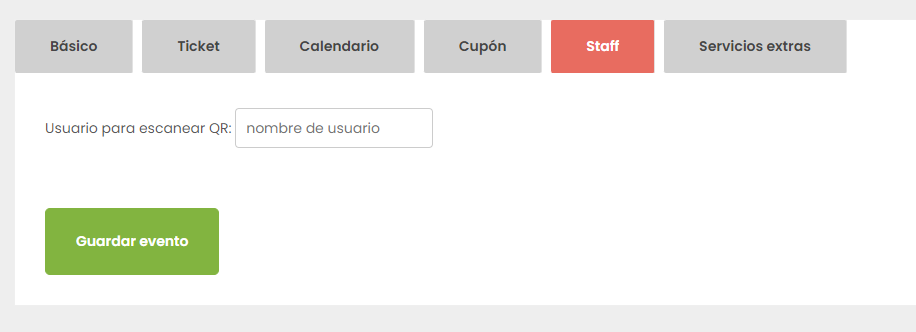
Escanear entradas QR
Mediante el Navegador
Nuestra plataforma cuenta con un sistema integrado para poder escanear los QR de las entradas. Nuestro escaner estará disponible sólo para el usuario autorizado en la pestaña STAFF y también para el usuario creador del evento (productor).
Para acceder al escaner simplemente vaya al menú y seleccione QR Scanner.
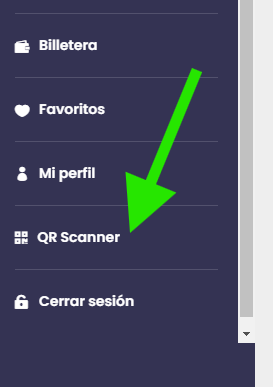
Los productores verán allí los eventos que tienen publicados en la plataforma, y los usuarios que hayan sido agregados en la pestaña STAFF verán solo los eventos para los cuales están habilitados como STAFF.
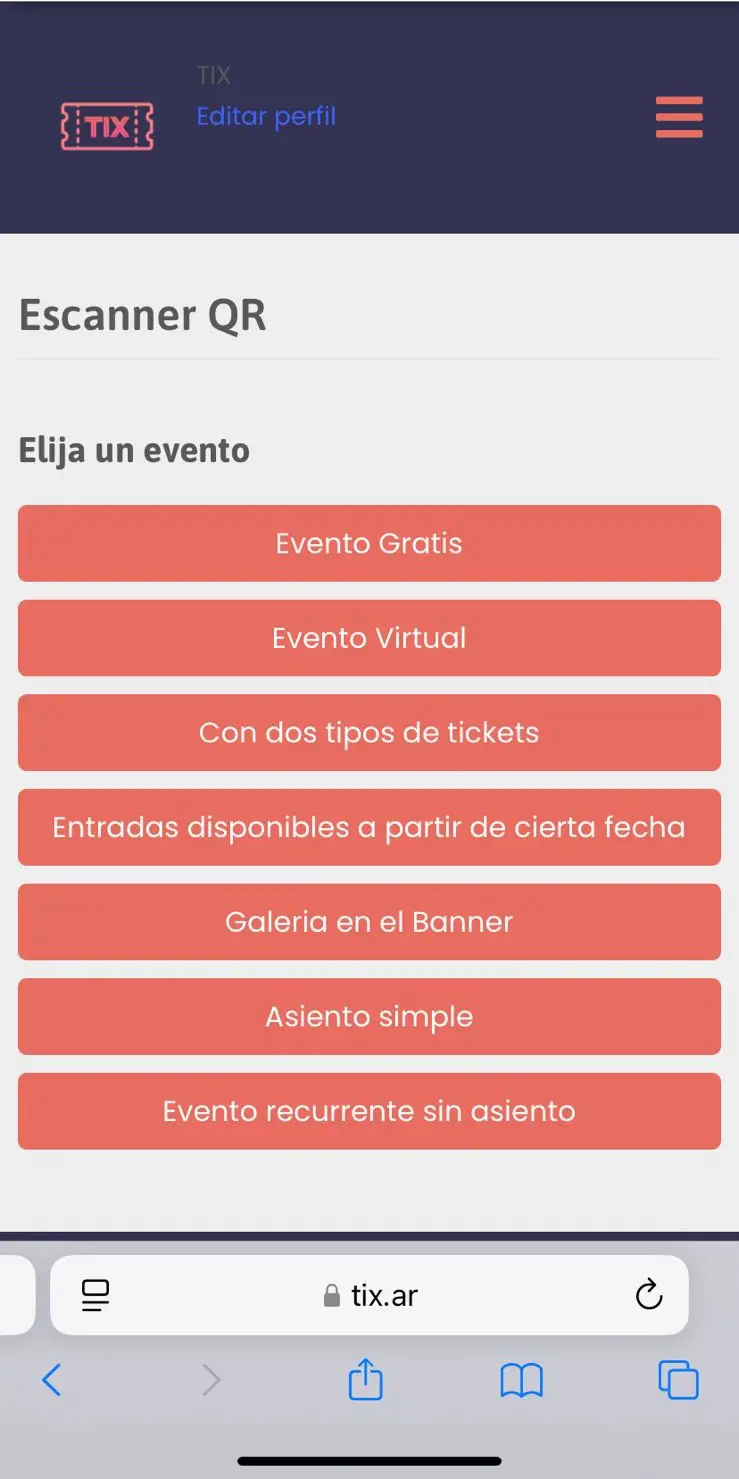
Posteriormente debe elegir el evento para el cuál desea escanear las entradas.
Entonces el sistema le pedirá permiso para utilizar su cámara. Debe aceptar este permiso para poder continuar.
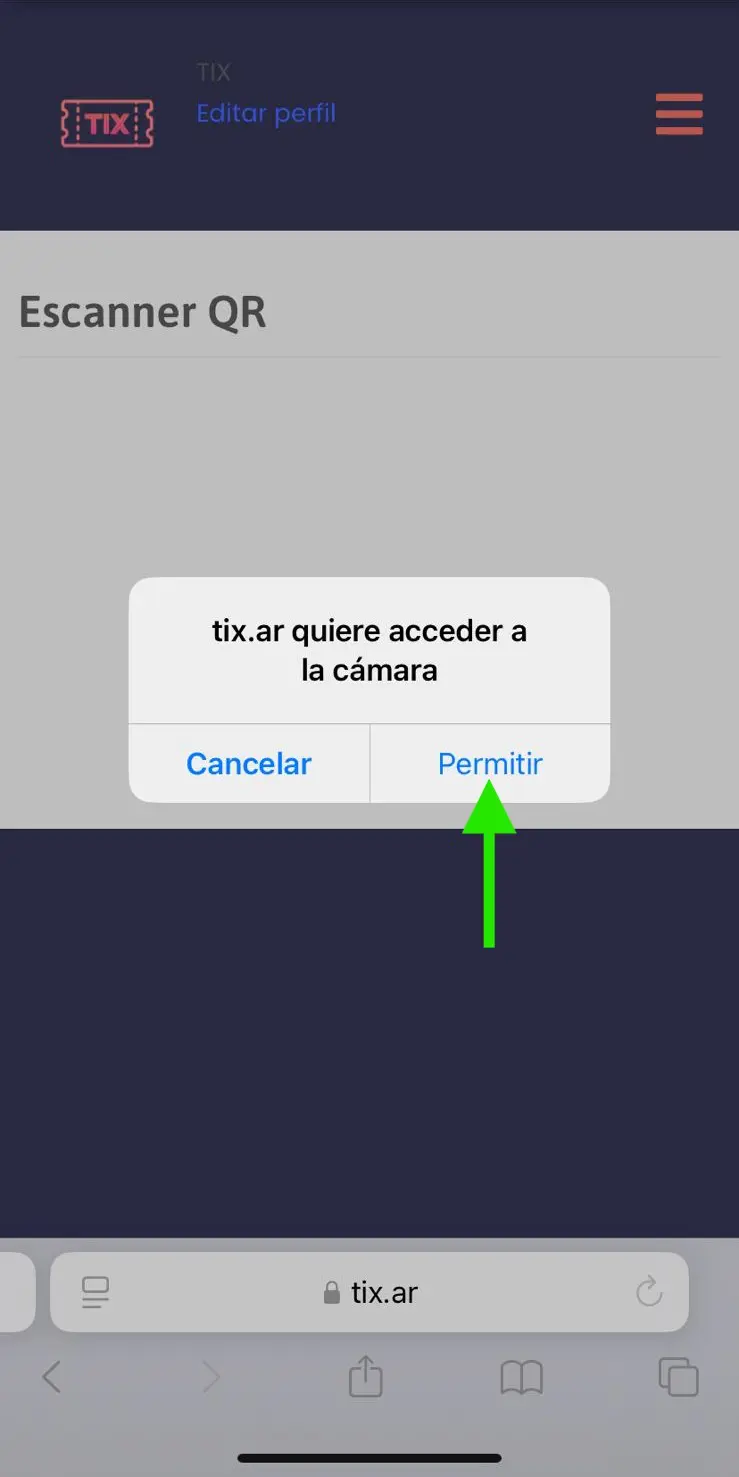
Una vez aceptado, su cámara se abrirá y podrá comenzar a escanear los QR.
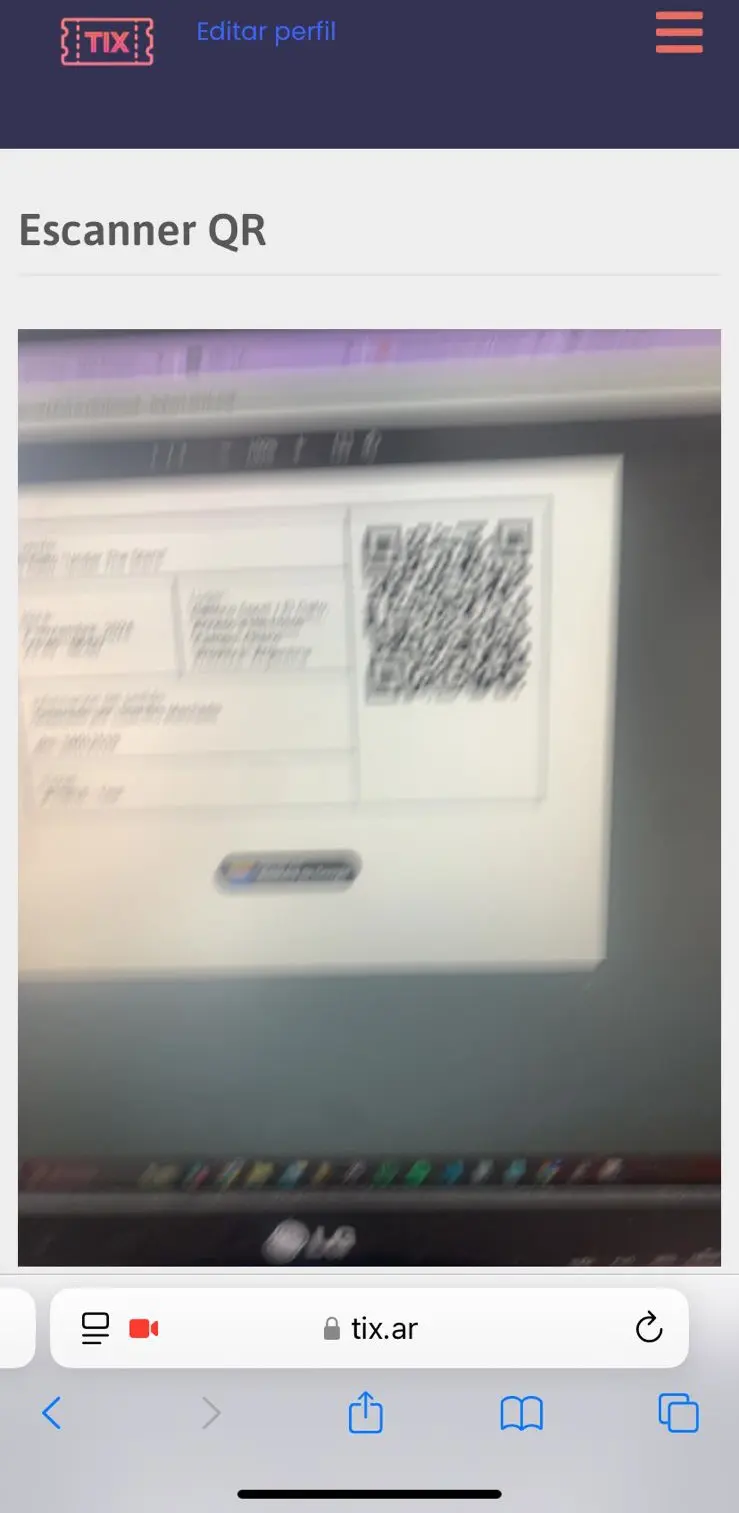
Si la entrada es válida, verá un cartel verde con la leyenda PERMITIDO y los datos del cliente y del ticket.
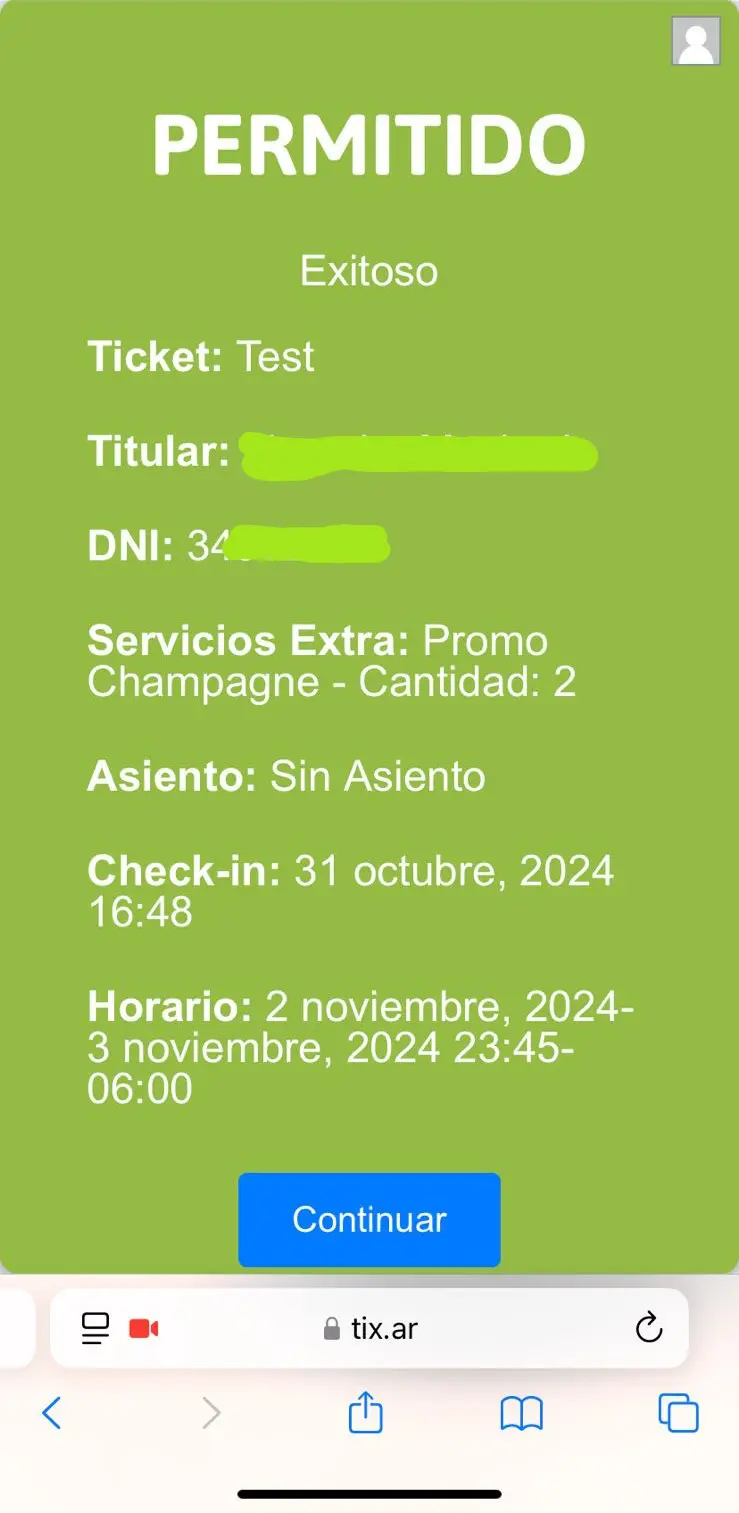
Caso contrario verá una pantalla roja con la palabra DENEGADO y los datos del cliente y del ticket.
Es importante revisar en este caso la fecha y hora del Check-In para saber en qué momento fue validado ese ticket y por qué aparece como denegado.
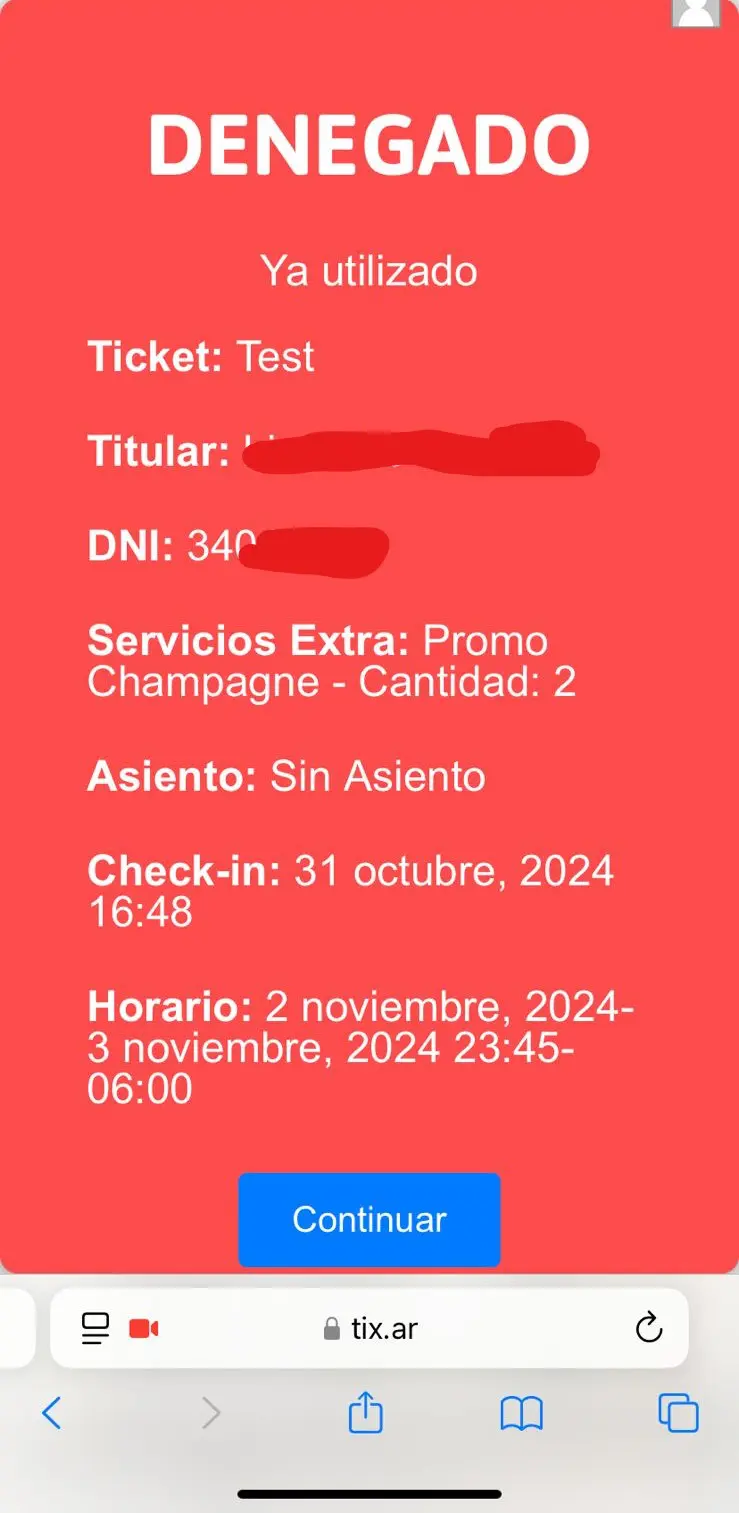
IMPORTANTE: Puede aparecer DENEGADO en casos en los que el QR corresponda a otro evento o fecha. En esta situación, no le aparecerán los datos del cliente, ni del ticket ni nada. Simplemente aparecerá denegado con la leyenda que no se encontró el ticket en sistema.
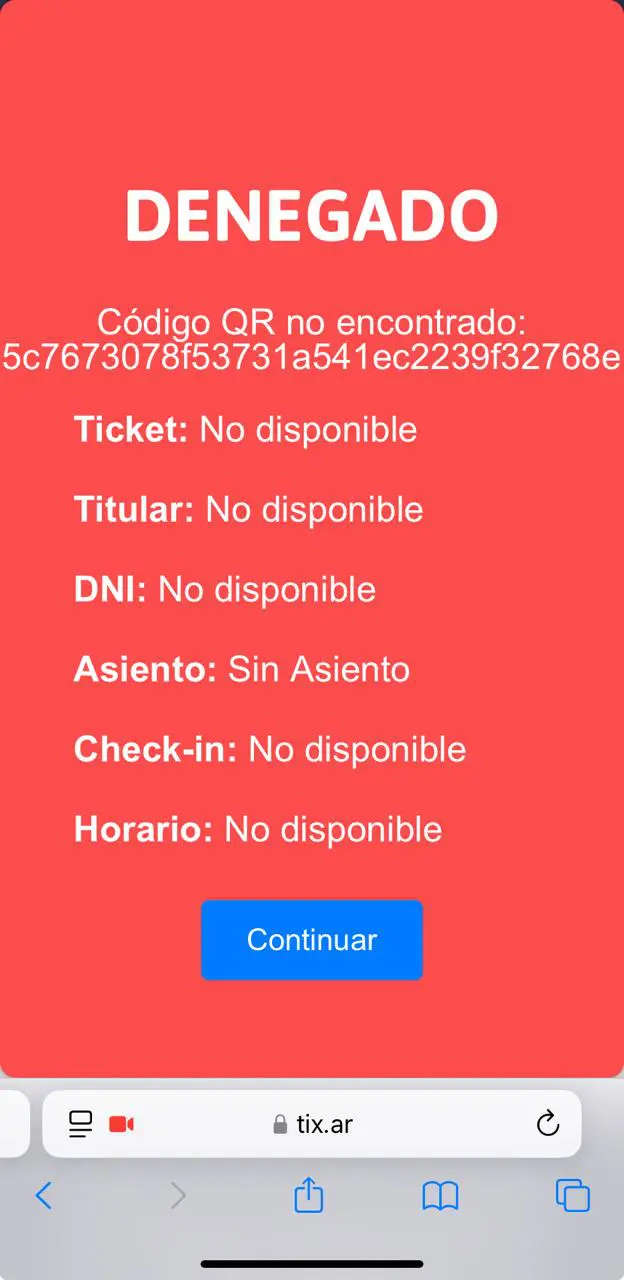
Mediante la APP
Nuestra app está disponible por el momento solo para Android y puede descargarse en el este enlace.
Al abrirla verá un formulario para ingresar usuario y contraseña. Allí tendrá que iniciar sesión el usuario autorizado para escanear los QR.
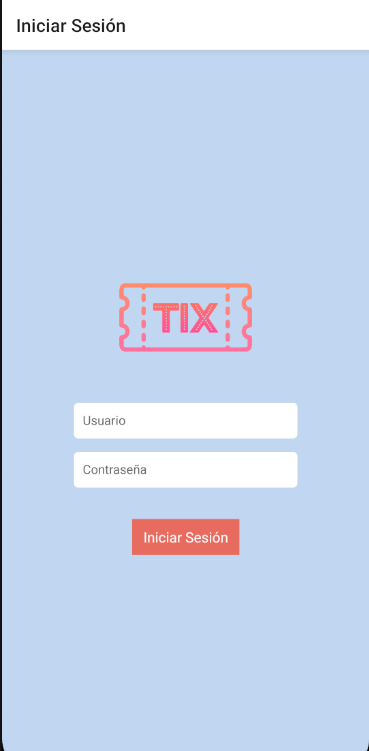
Una vez iniciada la sesión, el usuario autorizado verá los eventos para los cuáles tiene habilitación para validar los QR.
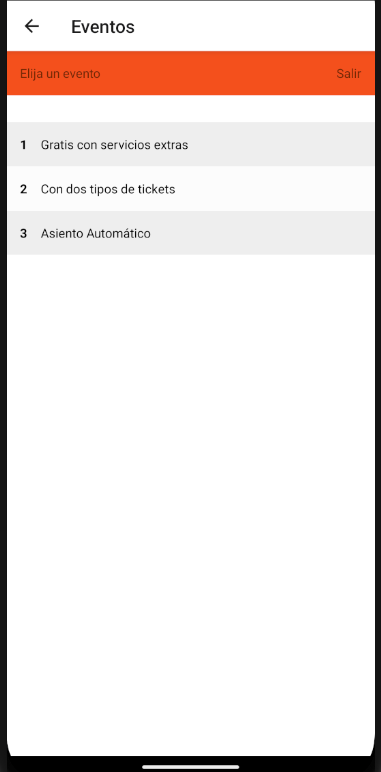
Tendrá que escoger el evento para el cual desea escanear los QR y finalmente presionar en el botón SCAN QR CODE.
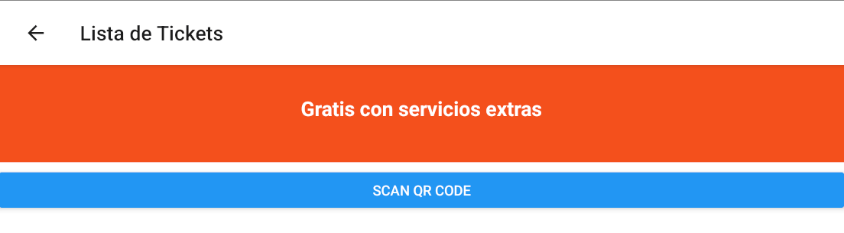
Finalmente verá una pantalla verde si el QR es válido o una pantalla roja si no lo es.